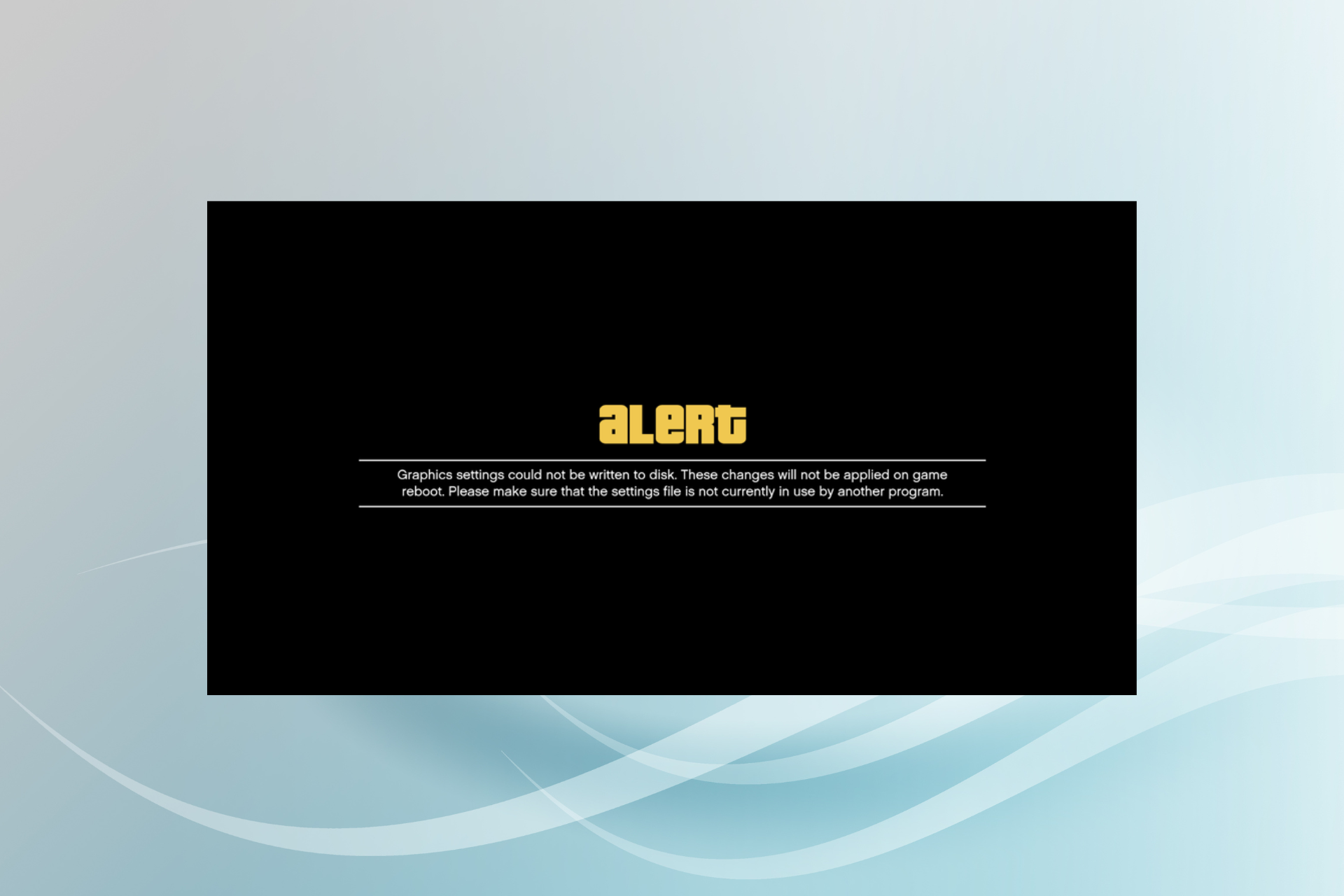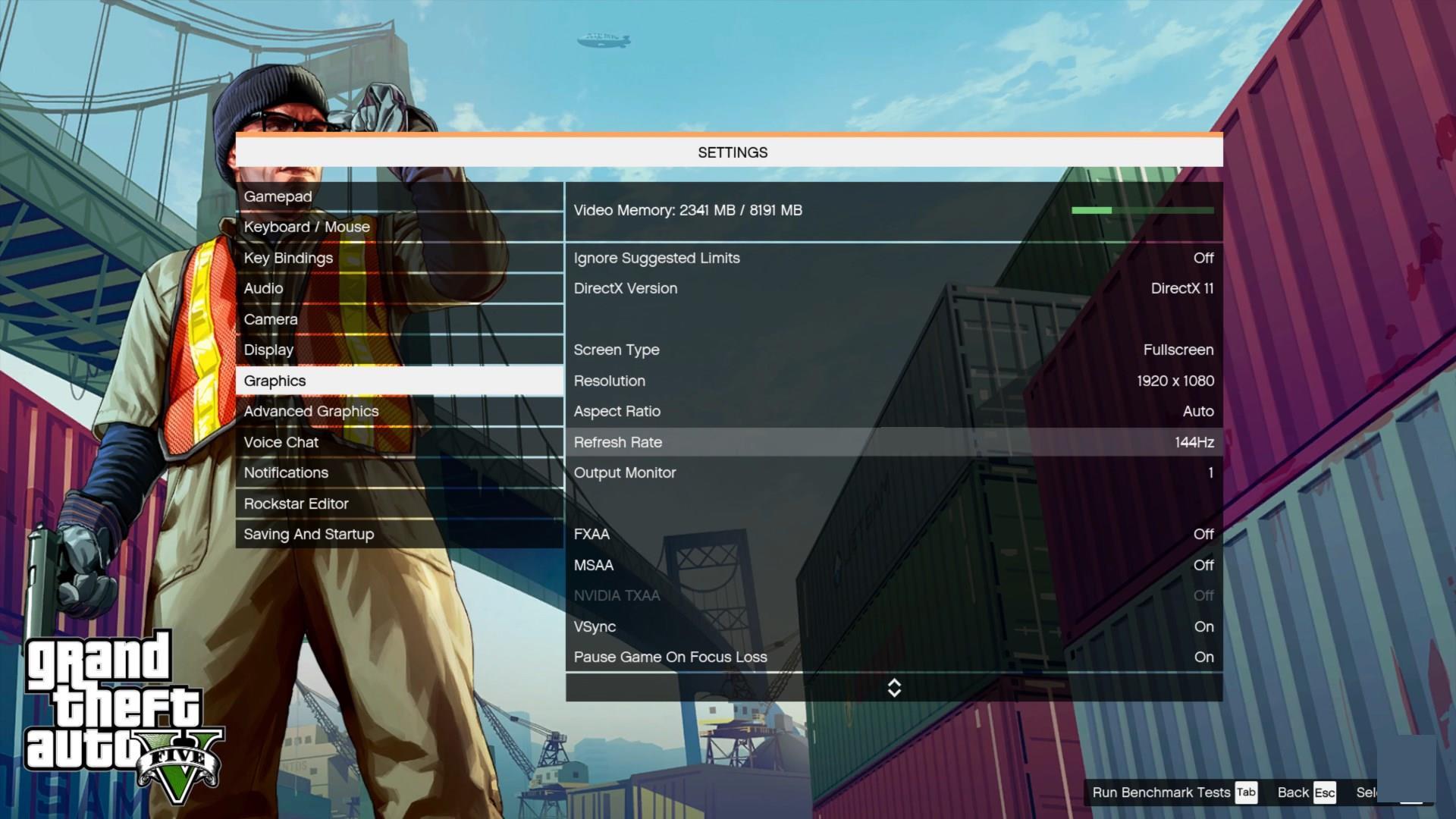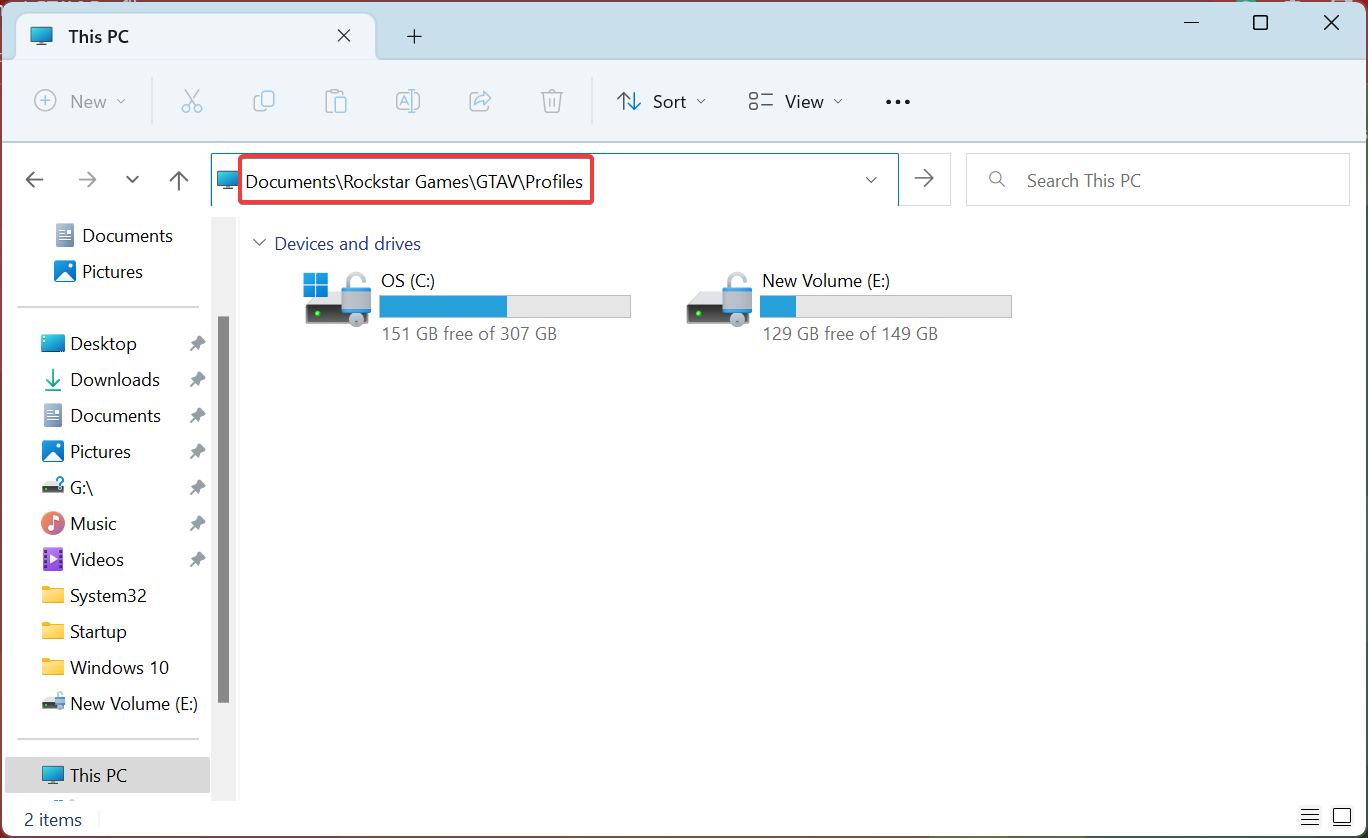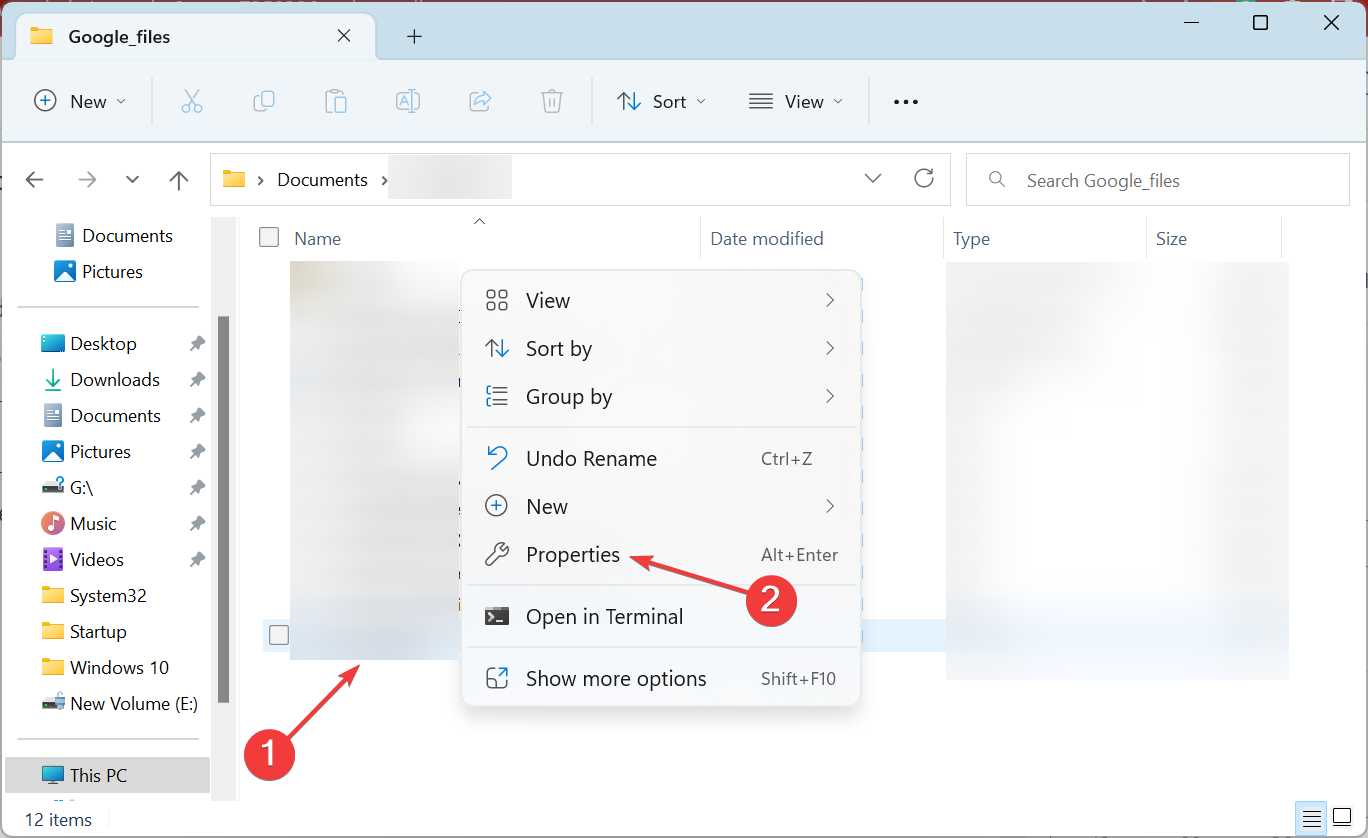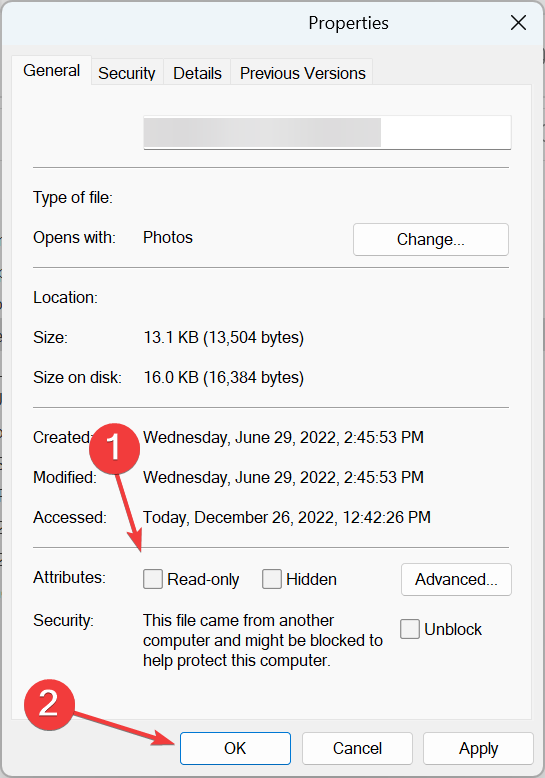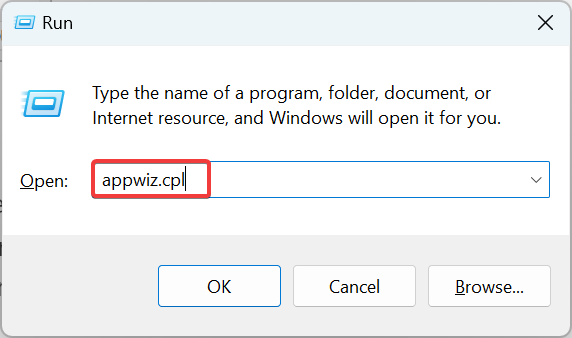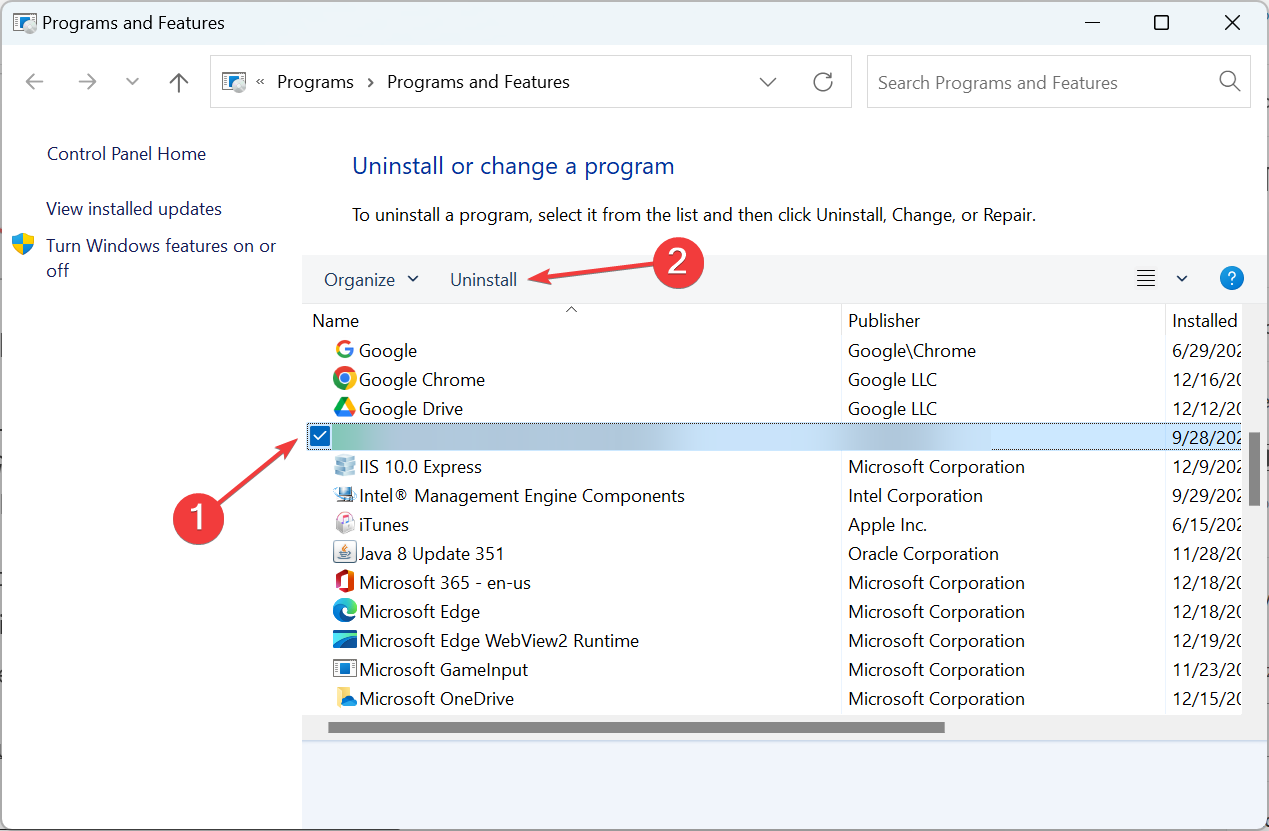Van`S Ivan
Профи
(541),
закрыт
7 лет назад
не удалось сохранить настройки графики на диск. Блин с активацией разобрался теперь эта ху#@а. Что делать подскажите.
Про создание нового профиля windows не говорите не помогает.
Лицензия стим GTA 5 Online
190
Удалить папку мои документы
МедведьОракул (67390)
7 лет назад
Открой папку C:UsersИмя_пользователяDocumentsRockstar GamesGTA V, найди там файл settings.xml и в его свойствах убери галочку “Только чтение” (если она там есть).
P.S. Имя пользователя винды должно быть написано латинскими (английскими) буквами!
спасибо большое)
Van`S IvanПрофи (541)
7 лет назад
Всем спасибо проблему решил отключив onedriwe windows 10
а как отключить ?
Иногда геймеры сталкиваются с ошибкой системы, когда не сохраняются настройки графики в популярной игре «GTA 5». Пользователи меняют параметры графического отображения с низкого уровня до среднего или высшего, в результате чего конфигурационные данные не сохраняются или внутри видеоигры появляются глюки и лаги. Это происходит и у тех игроков, которые купили лицензионную версию «ГТА 5» в Steam.
Почему не сохраняются настройки в «GTA 5»
Графические параметры, установленные пользователем в «ГТА 5», могут не сохраниться или сброситься автоматически по некоторым причинам. Основная причина, по которой не меняется графика в «GTA 5», — отсутствие прав на редактирование конфигурационных файлов. У некоторых геймеров при таких обстоятельствах сбрасываются даже игровые достижения.
Если версия игры пиратская, которую пользователь загрузил со стороннего ресурса в интернете, появление ошибки с редактированием графической визуализации не удивительно. При отсутствии прав на изменение параметров в конфигурационных файлах на нелицензионной версии «Grand Theft Auto 5» придется загружать и устанавливать видеоигру с другого источника. Лучше всего, конечно, купить лицензионную версию в Стиме.
Как справиться с этой проблемой
Когда параметры графики не применяются или сбрасываются, поможет следующий способ решения проблемы:
- Сначала владелец персонального компьютера переходит в папку, путь которой располагается «C:UsersНаименование учетной записиМои документыRockstar GamesGTA VProfilesпапка».
- Правой кнопкой мышки нажимают на конечную файловую папку и выбирают в открывшемся меню вкладку «Свойства».
- Далее геймер в открытом окне находит надпись «Только для чтения». Если перед ней стоит галочка, ее убирают. В противном случае настройки не сохраняются.
- После проделанных действий нажимают на кнопку «Применить». Затем вновь запускают видеоигру и тестируют сохранение графики.
Когда не сохраняются настроенные пользователем конфигурации в графической визуализации, проверяют «Свойства» в конечной папке, где располагаются игровые файлы. Такое случается, если версия не сертифицирована и скачана с торрента. В редких случаях подобная ошибка возникает у тех, кто купил «GTA 5» в Стиме.
Нашли опечатку? Выделите текст и нажмите Ctrl + Enter
Поделись с друзьями:
Твитнуть
Поделиться
Поделиться
Отправить
Класснуть
Вотсапнуть
Запинить
Подпишись на наш канал в Яндекс.Дзенzen.yandex.ru/rockstargames.su
Check our expert recommendations that worked for all users
by Loredana Harsana
Loredana is a passionate writer with a keen interest in PC software and technology. She started off writing about mobile phones back when Samsung Galaxy S II was… read more
Updated on December 27, 2022
Reviewed by
Alex Serban
After moving away from the corporate work-style, Alex has found rewards in a lifestyle of constant analysis, team coordination and pestering his colleagues. Holding an MCSA Windows Server… read more
- Graphics settings in GTA V play a vital role in the overall experience, but for many users, these are not saving in the game.
- It’s usually misconfigured file permissions, corrupt game files, or a third-party conflict to blame for the problem.
- To fix things, we recommend you disable the antivirus, reconfigure permissions, and delete certain game files, amongst other solutions.
XINSTALL BY CLICKING THE DOWNLOAD FILE
This software will repair common computer errors, protect you from file loss, malware, hardware failure and optimize your PC for maximum performance. Fix PC issues and remove viruses now in 3 easy steps:
- Download Restoro PC Repair Tool that comes with Patented Technologies (patent available here).
- Click Start Scan to find Windows issues that could be causing PC problems.
- Click Repair All to fix issues affecting your computer’s security and performance
- Restoro has been downloaded by 0 readers this month.
GTA V is one of the best games for PC and was one of the most successful releases in the GTA series. Though many users reported that GTA V was not saving graphics settings on the PC.
The problem was usually not in the game but in the game files, and it shouldn’t take you more than a few minutes to get things up and running. So, let’s find out!
Why is GTA V not saving my graphics settings?
Here are a few reasons GTA V is not saving settings:
- Game files – If the game files are corrupt, it will lead to issues saving the game settings on the relevant file.
- Third-party apps triggering conflicts – Several third-party applications, usually antivirus and firewalls, create conflicts, and as a result, the graphics settings are not saving.
- Issues with the game installation – In many cases, users reported that an improper or incomplete game installation could trigger this and other errors in GTA V.
- Misconfigured file permissions – Another reason why GTA V settings are not saving is when the relevant files are set to Read-only.
What do I do if GTA V is not saving my graphics settings?
Before heading to the slightly complex solutions, we recommend you give these quick ones a try:
- Restart the computer.
- Launch the game in single-player mode, modify the desired settings, apply them, and verify whether GTA V is now saving graphics settings. Many users were also able to save the settings in story mode.
- Disable the installed third-party antivirus, if any, and verify whether the problem is resolved. In case it is, we recommend you switch to a more effective and reliable antivirus.
- A user also pointed out that switching to Windowed mode, saving the changes, and then reverting to full-screen mode should do the trick. So make sure you try it.
If these don’t work, the ones listed next surely would.
1. Run benchmark before saving settings
This is rather a workaround than an actual solution, but it works fine for most users. All you have to do is reconfigure the desired graphics settings and then hit the Tab key to run benchmark tests before saving the changes.
Once done, verify whether GTA V is still not saving settings. If that’s the case, head to the next solution.
2. Delete game files
Another quick solution is to delete the relevant game files which might be corrupt. Press Windows + E to open File Explorer, and then navigate the following path and choose your current profile:DocumentsRockstar GamesGTA VProfiles
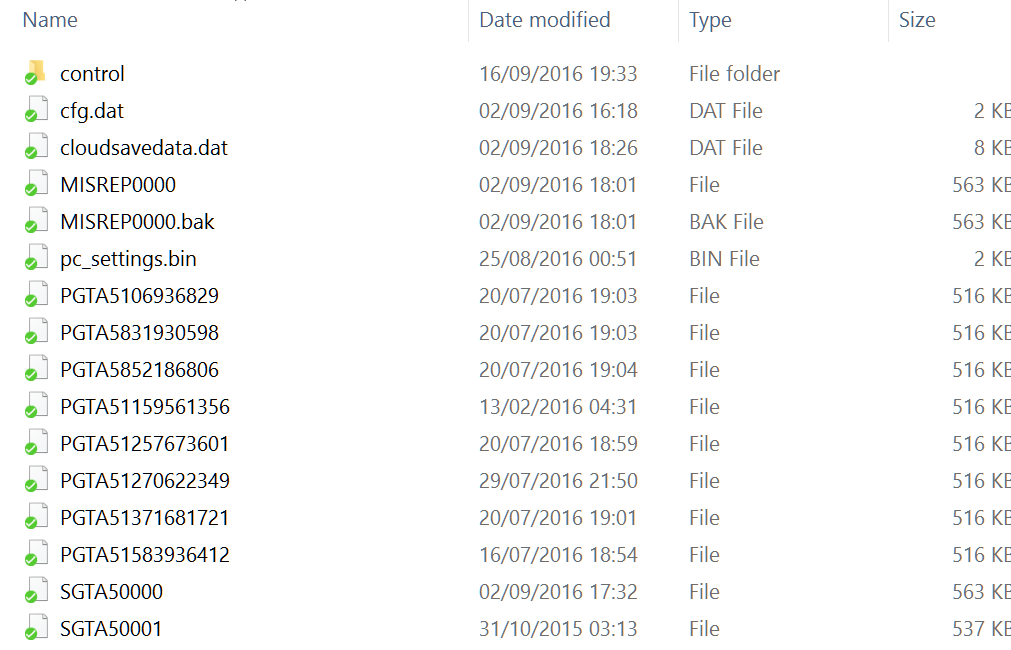
Once there, delete the pc_settings.bin and cfg.dat files. Now, head to:DocumentsRockstar GamesGTAV
Select your current profile and delete the settings.xml file. All that’s left to do is restart the computer for the changes to come into effect, and you should now be able to save graphics settings in GTA V.
3. Reconfigure permissions
- Press Windows + E to open File Explorer, paste the following path in the address bar, and hit Enter:
DocumentsRockstar GamesGTAVProfiles - Now, choose the current profile, right-click on the settings.xml file, and select Properties.
- Uncheck the box for Read-only next to Attributes, and then click OK to save the changes.
4. Reinstall GTA V
- Press Windows + R to open Run, type appwiz.cpl in the text field, and hit Enter.
- Select GTA V from the apps listed here, and click on Uninstall.
- Now, follow the on-screen instructions to complete the process.
That’s it! If nothing so far has worked, the last option is to reinstall GTA V, and the game will now save graphics settings. Also, try using an uninstaller software to effectively delete all the related game files and Registry entries.
And once you have managed to get things running, find out how to improve the gaming performance in Windows.
Tell us which fix worked for you in the comments section below.
Still experiencing issues?
SPONSORED
If the above suggestions have not solved your problem, your computer may experience more severe Windows troubles. We suggest choosing an all-in-one solution like Fortect to fix problems efficiently. After installation, just click the View&Fix button and then press Start Repair.
Newsletter
The author of this thread has indicated that this post answers the original topic.
KOBIL’
18 Jul, 2019 @ 3:57am
1
Была такая проблема. Нужно в C:My DocumentsRockstar GamesGTA V удалить файл settings. Так вы сбросите настройки. За тем просто заходите в игру и выставляете все настройки заново. Просто они “криво” сохранились, а вы их заново пересохраните. Мне помогло.
Last edited by KOBIL’;
18 Jul, 2019 @ 3:57am
Originally posted by PaulRecker:
Была такая проблема. Нужно в C:My DocumentsRockstar GamesGTA V удалить файл settings. Так вы сбросите настройки. За тем просто заходите в игру и выставляете все настройки заново. Просто они “криво” сохранились, а вы их заново пересохраните. Мне помогло.
Мне не помогло.
Originally posted by PaulRecker:
Была такая проблема. Нужно в C:My DocumentsRockstar GamesGTA V удалить файл settings. Так вы сбросите настройки. За тем просто заходите в игру и выставляете все настройки заново. Просто они “криво” сохранились, а вы их заново пересохраните. Мне помогло.
А у меня настройки сохраняются, но они на самом деле выглядят мыльно, текстуры пропадают.
В настройках одно, а на деле выглядит как минимальные настройки. До этого скачивал, переустанавливал моды из Network Graphics, пользовался Nvidia Experience. Игру пробовал переустановить, графика та же-мыльная.
Не знаю что делать…
а если у меня вырезана из винды папка документов?
Originally posted by LOFIMYLOVE:
а если у меня вырезана из винды папка документов?
поставь себе официальную винду 10 или 11 и радуйся.
Содержание
- Гта 5 не удается сохранить настройки графики на диск
- Все известные проблемы с пиратской версией GTA 5
- Бесконечная загрузка при запуске с помощью Social Club
- Ошибки и вылеты Rockstar Games Social Club
- Ошибка ВЕХ64
- В системе недостаточно памяти
- Перманентный запуск в оконном режиме:
- Проблема связи с сервером загрузки:
- Windows Media Player
- Windows Media Foundation
- GTA5 Вылетает при нажатии на клавишу Esc
- Залипают клавиши во время игры в ГТА 5
- Гайд GTA 5 на PC: ручная настройка графики
- Общие советы
- Настройка графики GTA 5 через Командную строку
- Графика
- Прочее
- Больше интересных статей на Shazoo
- Видео от Shazoo
Гта 5 не удается сохранить настройки графики на диск
Данный сторонний скрипт может вызвать проблемы с функционалом сайта.
Чтобы избежать ошибок при загрузке, советуем отключить AdBlock в браузере.
Кроме того, вы всегда можете стать Coop-Gamer, чтобы не видеть рекламы.
Статус темы: Тема закрыта, ответ в этой теме невозможен.
Не меняются/сохраняются настройки графики в GTA V, пробовал переустанавливать игру/видеодрайвер, удалять папку с игровым профилем. Игра открывается в окне 800х600,Alt+Enter не работает, могу менять режим отображения,но ничего не происходит,разрешение вообще не меняется, остальные настройки графики могу крутить,но они не сохраняются при перезапуске. Пробовал менять настройки через Nvidia Experience игра открывается в окне на весь экран в 1600х900, хотя выставил FHD, при нажатии Alt+Enter игра сворачивается в 800х600.
С 2013 ГОДА ВСЕГДА МЕЧТАЛ ПОИГРАТЬ В ЗИМНИЙ ОНЛАЙН,ПОМОГИТЕ!
источник
Все известные проблемы с пиратской версией GTA 5
Большинство китов игровой индустрии подвержены различным проблемам, которые по тем или иным причинам не позволяют насладиться игрой в первые месяцы после релиза, до появления фиксов.
GTA 5, к сожалению, тоже не является исключением из правил, с ее выходом на ПК многие игроки начали сыпать вопросами, связанными с вылетами, бесконечной загрузкой и многим другим. В этом материале мы разберем наиболее распространенные проблемы.
Бесконечная загрузка при запуске с помощью Social Club
Бывает, что после запуска игры через Social Club игра начинает грузиться, но это длится очень долгое время, для решения данной проблемы есть несколько вариантов:
1. Удаление всех кириллических символов:
- Откройте «Панель Управления», затем Учетные записи пользователей и семейная безопасностьУчетные записи пользователейУправление учетными записямиИзменение учетной записи, там выберите Изменение имени учетной записи и переименуйте профиль лишь с использованием латиницы.
- Переходим по пути Локальный диск С/Пользователи/Username, где Username это имя вашей учетной записи. Находим «Мои Документы» и открываем свойства, посредством клика правой кнопкой. Выбираем вкладку расположение и выставляем его на корневой каталог локального диска, чтобы получилось C: Documents. Таким образом, кириллица будет исключена.
- Возможно, после проделанных работ происходит вылет лаунчера, сопровождающийся ошибкой, в этом случае попробуем отключить дискретную видеокарту, а затем включить вновь:
- Откройте «Диспетчер устройств», найдите и разверните строчку «Видеоадаптеры»
- Отключите дискретную видеокарту, в большинстве случаев конфликт связан с графическими адаптерами от Nvidia.
- Запустите игру, и теперь возможны два сценария развития событий: игра запустится, и тогда нужно свернуть её и снова включить дискретную видеокарту, а затем изменить один из пунктов настроек, приводящий к перезагрузке игры, к примеру, шейдеры. Второй сценарий сопровождается вылетом игры с появлением окна, сообщающего об ошибке, в этом случае не закрывая его, активируем отключенную видеокарту, и нажимаем «повторить» в вышеупомянутом окне, что приведет к перезапуску игры. Важно помнить, что велика вероятность того, что манипуляции по деактивации-активации видеокарты придется повторять регулярно.
2. Этот вариант может помочь избежать манипуляций с видеокартами:
- Исключите кириллицу, как это описано в первом варианте.
- Переходим «Пуск»Выполнить и там пишем regedit.
- Далее, следуем по пути HKEY_LOCAL_MACHINESOFTWAREMicrosoftWindows NTCurrentVersionProfileList. В файле ProfileImagePath указан адрес к старой папке с учетной записью, измените его на новый.
- Отправляемся в HKEY_CURRENT_USERSoftwareMicrosoftWindowsCurrentVersionExplorerShell Folders. Здесь также меняем старый адрес на новый.
- Перезагружаем компьютер и запускаем игру.
Зачастую встречаются ошибки, причиной которых является некорректная работа лаунчера, из-за чего GTA5 не запускается. Вот самые частые из них:
- Social Club failed to load due to an incomplete installation. Please exit the game and re-install the latest version of the Social Club.
- Social Club failed to initialize.
- A newer version of Social Club is required. The updater may have failed. Please exit the game and install the latest version of the Social Club.
Основными причинами их возникновения является наличие ошибки в работе Social Club или его устаревшая версия. Как правило, удаление, с последующей установкой новой версии решает проблему, однако, если ошибки продолжают возникать, тогда попробуйте следующие варианты:
- Установка самых свежих версий DirectX и Visual C++.
- Отключение антивируса, с последующим запуском игры от имени администратора.
Ошибка ВЕХ64
Не редки случаи вылета gta5, сопровождающиеся сообщением «Прекращена работа программы GTA V launcher с именем события проблемы: BEX64». В данной ситуации вы можете либо отключить дискретную видеокарту, а затем включить ее, так, как это описано выше, либо отредактировать реестр следующим образом:
- Откройте Пуск/выполнить (либо нажмите win+R).
- Введите «regedit» без кавычек.
- Перейдите в директорию соответствующую разрядности вашей операционной системы: 32bit: HKEY_LOCAL_MACHINESOFTWAREMicrosoftWindowsNTCurrentVersionWindows
В системе недостаточно памяти
Здесь все просто: докупаем ОЗУ либо увеличиваем файл подкачки. Для последнего необходимо перейти по следующему адресу:
Свойства системы → Дополнительно → Быстродействие → Параметры → Дополнительно → Виртуальная память → Изменить
Перманентный запуск в оконном режиме:
В том случае, когда игра регулярно запускается в окне, невзирая на все ваши изменения настроек, достаточно просто нажать Alt+Enter. Также не редки случаи конфликта с Teamviewer – отключите данную утилиту.
Проблема связи с сервером загрузки:
- В корневом каталоге игры находим файл x64i.rpf.par (вместо i может быть и другая буква) и делаем его бэкап.
- Удаляем файл и запускаем игру.
Если WMP не установлен, то геймер увидит следующее сообщение: «Unable to detect Windows Media Player on your system». Как бы это ни было предсказуемо – вам нужно лишь установить вышеупомянутый проигрыватель.
После того как пользователи обновились патчем 335.1, GTA5 больше не требует наличия у вас Windows Media Player, однако, теперь нужен Windows Media Foundation, если вы столкнулись с такой проблемой либо увидели сообщение: «Dependency MFREADWRITE.DLL is missing. Please reinstall the game», значит, пришло время для установки Media Feature Pack, которые можно скачать с официального сайта майкрософт:
Отсутствие какого-либо DLL файла
Очень часто возникают разного рода ошибки связанные с отсутствием или повреждением DLL файла. Для решения такой проблемы выполните следующие действия:
- Скачайте и установите Dll-Files Fixer, она хоть и платная, однако, имеется пробный период.
- Откройте вкладку Instal Dll files и впишите в строку поиска название недостающего DLL файла.
- Программа автоматически скачает и поместит файл куда нужно, после этого перезагрузите ПК и попробуйте запустить игру.
GTA5 Вылетает при нажатии на клавишу Esc
Очень многие игроки столкнулись с тем, что при нажатии на клавишу Esc игра вылетает, и появляется ошибка ERR_GFX_D3D_INIT. Также это может происходить после того, как игра была свернута, и автоматически поставлена на паузу. У данной проблемы есть лишь один вариант решения, зато работает он на все 100%:
- Переходим по следующему пути: Документы/Rockstar Games/GTA5.
- Находим файл settings.xml и открываем его с помощью текстового редактора, например, с помощью блокнота.
- Ищем строчку , быстро это можно сделать, нажав Ctrl+F и введя «DX» в появившемся окне.
- Заменяем в указанной строке 1 на 0 и сохраняем изменения.
- Закрываем файл и запускаем игру, проблема должна исчезнуть.
Залипают клавиши во время игры в ГТА 5
Большинство пользователей игры также жаловались на залипание клавиш во время игры, как то: если нажать клавишу вперед, а затем отпустить ее, то персонаж продолжает движение, также отклик на последующие нажатия клавиш затягивается на несколько секунд. Если, например, на транспортном средстве нажать поворот, то произойдет сам поворот не ранее чем через несколько секунд, что крайне неудобно. Решение оказалось довольно простым:
- Заходим в «Пуск», затем перебираемся по пути Панель управления/Клавиатура.
- В появившемся окне, во вкладке «Скорость» находим ползунок «Задержка перед началом повтора» и уводим его в крайнее левое положение, к значению «Длиннее».
- Находим второй ползунок «Скорость повтора» и также уводим его влево, к значению «Ниже».
- Нажимаем «Применить» и «ОК».
- Запускаем игру, проблема должна исчезнуть.
источник
Гайд GTA 5 на PC: ручная настройка графики
Длительная задержка GTA 5 на PC пошла на пользу игре – хотя некоторые проблемы все же возникли на старте, в остальном PC-версия получилась значительно лучше чем в случае с GTA 4.
Благодаря массе различных настроек в PC-версии, игра может эффективно настраиваться для запуска на широком спектре машин. Однако не стоит забывать, что помимо стандартных особенностей, есть дополнительные методы настройки графики в GTA 5, которые позволят повысить частоту кадров, если железо не очень мощное, либо наоборот, еще более повысить качество у тех, кто оснащен топовым железом.
Данный гайд посвящен ручной настройке графики в GTA 5 на PC, включая список команд, которые можно использовать для достижения различных эффектов.
Общие советы
Прежде чем приступать к глубокой настройке, поговорим о базовых особенностях, которые влияют на производительность/качество GTA 5 на PC:
- Если у вас проблемы с производительностью, то используйте инструмент для тестирования в самой игре, который позволит подобрать оптимальные настройки для вашей системы. Обратите внимание на Траву, Тени и Сглаживание
- Для повышения производительности в GTA 5, зайдя в игру откройте диспетчер задач, выберите GTA 5 и кликнув правой кнопкой установите приоритет на высокий
- Также можете отключить GTA V Launcher в диспетчере, который потребляет мощность CPU – особенно полезно для CPU с менее 4 ядер
- Не добавляйте слишком много треков в собственное радио, что повышает время загрузки
- Обновите драйвера для GPU до самых последних
Настройка графики GTA 5 через Командную строку
Commandline.txt можно использовать в папке с игрой, позволяя вручную создавать конфигурацию для игры.
Для использования команда, вам необходио создать файл commandline.txt в основной папке GTA 5. После этого открывайте файл, и вводите необходимые команды.
Обратите внимание, что команды могут включать специфические значения, иначе они не будут работать. В таких командах ставьте пробел после самой команды и цифру. Пример: “-fxaa 3” (без кавычек!)
Команды для настройки GTA 5 на PC:
Графика
-anisotropicQualityLevel
уровень анизотропной фильтрации
-cityDensity
плотность города: 0.0-1.0
-disallowResizeWindow
не позволяет масштабировать размер окна
-DX10
Использует DirectX 10.1.
-DX10_1
Использует DirectX 10.1
-DX11
использует DirectX 11
-fogVolumes
включает объемный туман
-frameLimit
ручная установка Vsync. Устанавливайте значение что и частота обновления вашего дисплея
-fullscreen
полноэранный режим
-fxaa
качество FXAA: 0-3. Максимальное значение только для топовых PC
-GPUCount
ограничивает количество используемых GPU
-grassQuality
качество травы: 0-5
-hdr
рендеринг работает на 16-бит
-HDStreamingInFlight
активирует HD-стриминг во время полета
-height
высота окна – минимум 480
-lodScale
расстояние уровня резкости: 0.0-1.0
Не трогайте, если не понимаете как это влияет на графику
-noInGameDOF
отключает глубину резкости
-noquattransform
отключает Quaternion Transforms – комплексные векторные трансформации. Не трогайте если не знаете что это
-multiSample
значения: 1, 2, 4, 8, or 16. На машинах средней мощности ставьте 4
-particleQuality
качество частиц: 0-2
-particleShadows
активирует тени от частиц
-pedLodBias
дистанция подгрузки NPC
-postFX
качество пост-эффектов: 0-3
-reflectionBlur
активирует размытие отражениий
-reflectionQuality
качество отражений: 0-3
-safemode
безопасный режим
-shaderQuality
установка качества шейдеров: 0-2. Если у вас достаточно мощная DX11 карта, то ставьте на 2
-shadowLongShadows
активирует длинные тени. Значительно влияет на производительность
-shadowQuality
качество теней: 0-3. Влияет на производительность
-shadowSoftness
выбор между linear, rpdb, box 4×4 и soft 16 качеством мягкости теней
-SSA
включает SSA
-SSAO
качество SSAO. Значения: 0-2. Влияет на производительность
-tessellation
тесселяция. Значения: 0-3. На старых видеокартах ставьте 0
-textureQuality
установка качества текстур. Значения 0-2
-txaa
активирует NVidia TXAA
-UseAutoSettings
авто-настройки
-useMinimumSettings
использование минимальных настроек
-vehicleLodBias
дистанция подгрузки техники. Значения от 0.0-1.0
-waterQuality
Качество воды от 0 до 1.
-width
Ширина окна. Минимиум 640.
Прочее
-adapter
использует определенный адаптер дисплея если несколько мониторов
-borderless
окно без рамки
-disableHyperthreading
не считает ядра с гипертредингом за реальные
-goStraightToMP
автоматический запуск GTA Online
-ignoreDifferentVideoCard
позволяет сохранять настройки при подключении другой видеокарты – полезно для тестирования
-ignoreprofile
игнорирует нынешние настройки в профиле игры
-keyboardLocal
установка региона на клавиатуре
-mouseexclusive
игра использует только мышь
-StraightIntoFreemode
автоматический запуск мультиплеера в свободном режиме
-uilanguage
установка языка
-windowed
запуск в окне
Больше интересных статей на Shazoo
- Игроки GTA 5 считают, что новая гоночная трасса тизерит карту GTA 6
- Видео: Почему GTA 5 купили 120 миллионов раз
- Актер озвучки GTA 5, исполнивший Франклина, проболтался про возможное возвращение СиДжея
- Еженедельный апдейт GTA Online — двойные выплаты за гонки и скидки на суперкары
- Фанат запустил стрим-марафон по GTA V, который продлится до релиза GTA 6
Видео от Shazoo
источник